Windows 서비스는 중요한 시스템을 수행합니다운영 체제 및 해당 구성 요소의 기능을 유지하기 위해 사용자 개입없이 작동합니다. 이러한 서비스는 Windows에서 수동으로 비활성화, 일시 중지, 시작 및 재개 할 수 있습니다 서비스 콘솔. 대부분의 사용자는 단순히 서비스 실행 상태를 변경하지 않지만 일부 서비스를 활성화 / 비활성화해야 할 수도 있습니다. 예를 들어, Windows Server 2008에서는 Aero 효과를 활성화하려면 테마 서비스를 수동으로 활성화해야합니다 (Desktop Experience 설치 후). 터보 서비스 관리자 Windows 서비스를 쉽게 구성 할 수있는 휴대용 응용 프로그램입니다.
주의: 이 응용 프로그램은 초보자에게 권장되지 않습니다잘못된 구성으로 인해 주요 시스템 문제가 발생할 수 있습니다. 서비스 구성을 수행 할 때 수행중인 작업을 정확하게 알고 있어야합니다.
사용 가능한 옵션에는XML 파일을 사용하여 서비스 상태를 저장하고로드하는 기능에 대한 공통 시작, 중지, 일시 중지 및 비활성화 옵션. Win32 및 커널별로 서비스를 정렬하고보고 관리 할 수도 있습니다. 또한 서비스로드 기능이있어 서비스 상태를로드했을 때 적용될 변경 사항에 대해 알려줍니다. 기본 인터페이스는 모든 활성 서비스, 상태 (실행 중 또는 비활성), 시작 상태 (활성화, 비활성화, 수동 또는 부팅 시작) 및 로컬 드라이브의 서비스 실행 파일 위치를 표시합니다.
예를 들어 아래 스크린 샷에서Adobe Acrobat Update Service와 같은 서비스는 비활성화되어 있습니다. 시스템 시작으로 시작하지 않고 시스템 리소스를 낭비하지 않도록 원치 않는 서비스를 비활성화 된 상태로 유지하기 때문입니다.

기본적으로 응용 프로그램 및 Windows 기본 서비스를 포함하는 Win32 서비스가 표시됩니다. 커널 서비스로 전환하려면을 클릭하십시오 핵심 툴바에서 옵션. 이러한 서비스는 이름, 상태, 시작 구성 및 오류 제어 정보와 함께 나열됩니다. 서비스 유형 (Win32 또는 커널)을 구성하려면 서비스를 선택하고 도구 모음에서 옵션을 선택하십시오. 사용 가능한 옵션에는 저장 (서비스 상태를 XML 파일로 저장하기 위해),로드 (XML 파일에서 서비스 상태를로드하기 위해), 테스트로드 (변경 사항을 미리보기 위해 제공), 시작, 일시 정지, 재개, 제거, 자동이 있습니다. , Manual, Boot, System (서비스 활성화 또는 관리 방법 구성).
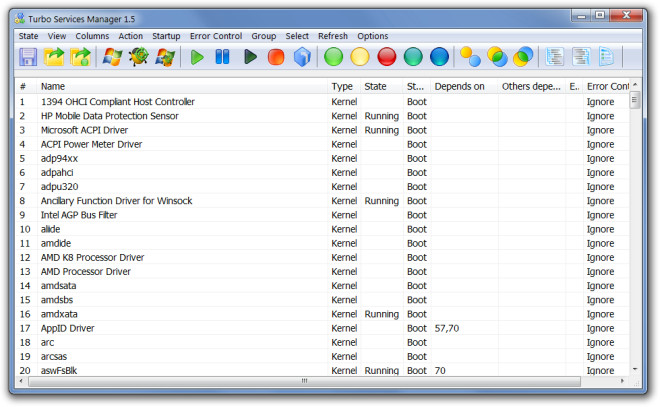
툴바에는 세 종류의 그룹화도 포함되어 있습니다.보려는 서비스를 더욱 세분화하는 데 도움이되는 옵션. 이 옵션을 사용하면 그룹별로, 그룹 상태 및 시작 서비스별로 서비스를 나열 할 수 있습니다. Turbo Service Manager는 32 비트 및 64 비트 Windows 운영 체제 모두에서 사용할 수 있습니다. Windows XP, Windows Vista 및 Windows 7에서 작동합니다.
Turbo Service Manager 다운로드



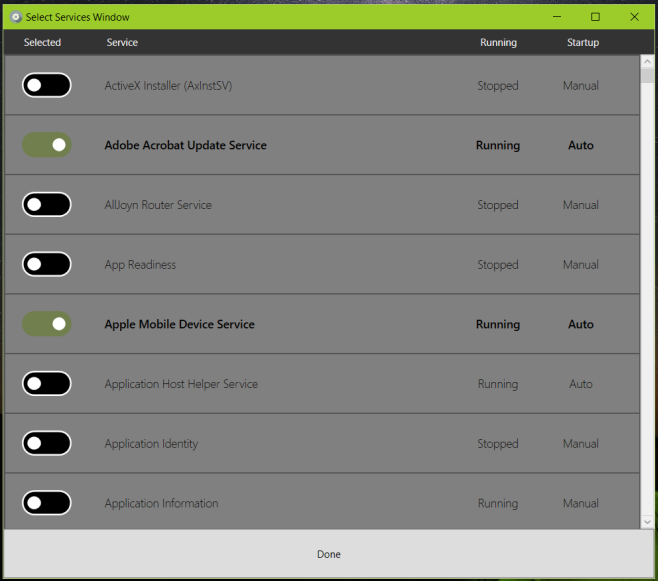
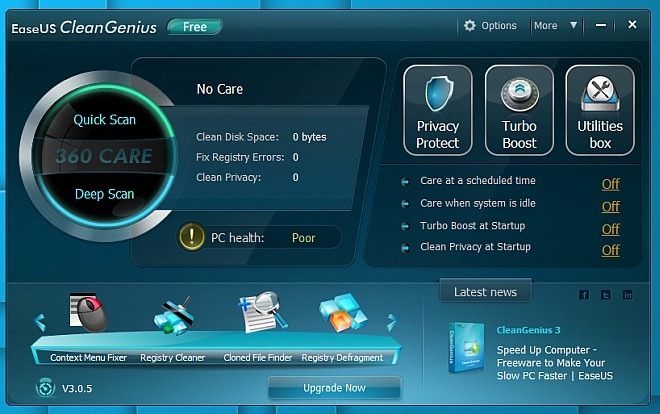








코멘트